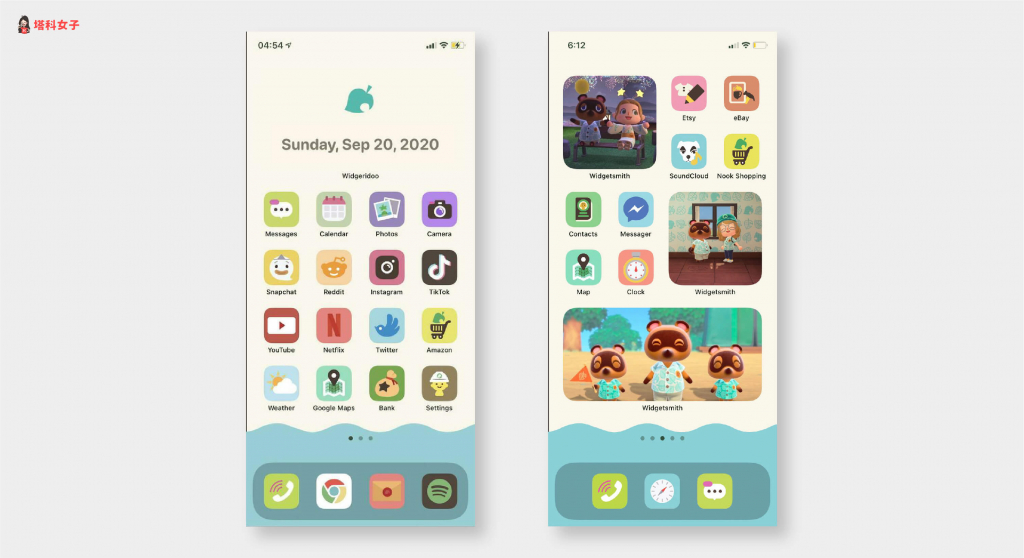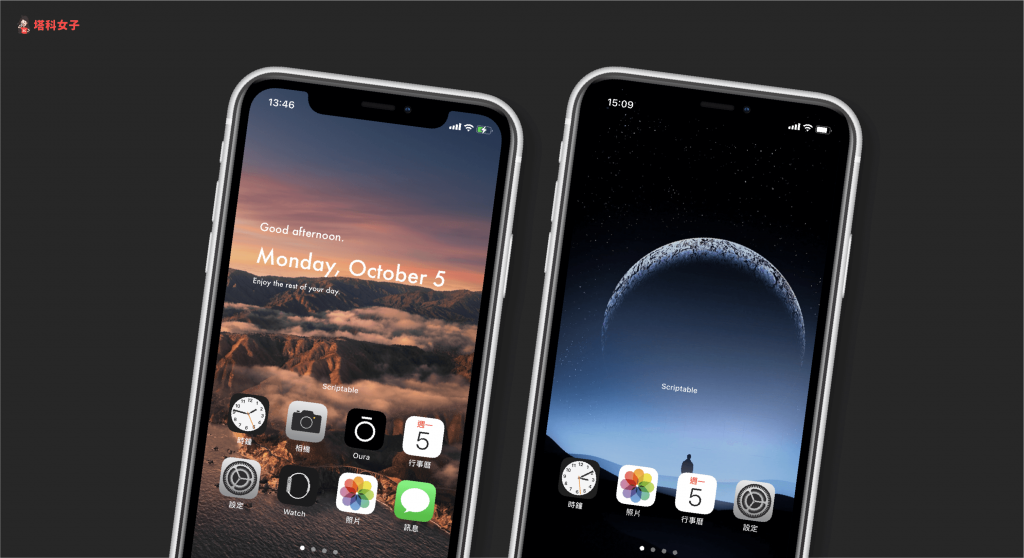更新到 iOS14 之後,我們就能自由地設定 iPhone 桌面 (主畫面),你可以利用「桌面小工具」以及「置換 App 圖示」這兩個技巧來排版你的桌面,讓它更加個人化,打造自己喜歡的風格。
本篇教學會教你如何設定與排版 iPhone 桌面,也會提供許多網友設計的 iPhone 桌面 (主畫面) 讓你參考,並附上 App 圖示 (icon) 素材讓你下載。
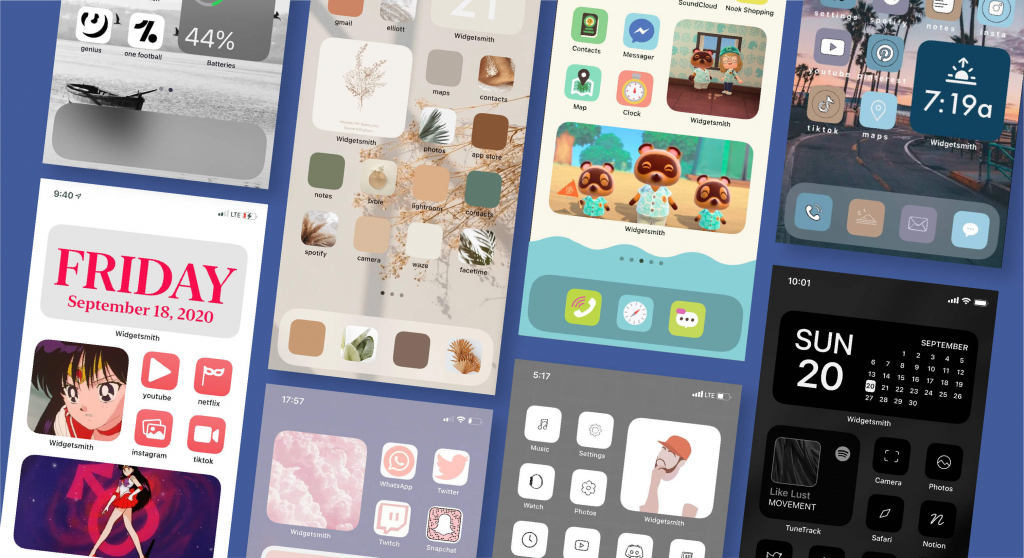
iOS 14 桌布排版
如果你想做出好看的桌面,那麼以下這些是主要的重點:
- 決定風格與色系
- 選擇適合的背景圖片
- 善用「桌面小工具」來排列
- 置換桌面上的「App 圖示」
- 進階:製作透明背景的小工具
決定風格與色系
首先,選擇你喜歡的桌面風格與色系,例如:復古風、偶像風、動漫風、極簡風、霓虹燈風、太空風、大地色系、黑色系、粉色系等等,下方會提供網友設計的桌面給你參考。
選擇適合的背景圖片
想好喜歡的風格之後,現在你可以挑選一款適合的桌布背景圖片,建議你可以透過「Pinterest」來找尋適合的背景圖片,只要在欄位內輸入關鍵字即可。(建議輸入英文的會比較多)
善用「桌面小工具」來排列
第二個重點,善用 iOS14 的新功能「桌面小工具」來排版,你可以將照片、時間、日期、倒數日等等放在主畫面,並且搭配顏色與背景圖片,讓整體風格一致。
目前除了內建的小工具外,大家比較常用的 App 還有 Widget smith、Color Widgets、TuneTrack,可參考本篇小工具推薦與教學:
更改桌面上的「App 圖示」
我們可以透過 iOS14 的「捷徑」功能來置換 iPhone 桌面上的 App 圖示與名稱,將它改為你喜歡的 icon 圖案,藉此讓桌面的顏色與風格更統一,所以當你決定好主題後你需要去下載 App 圖示 (icon)。
詳細更改 App 的教學請參考這篇:
進階:製作透明背景的小工具
排版 iPhone 桌面時,由於會受到系統限制,沒辦法隨心所欲地將 App 或小工具排在喜歡的位置,但我們可以刻意新增「透明區塊」或者「透明 App 圖示」,這樣我們的設計與排版會更具彈性,詳細請參考:
iPhone 桌面設計參考
以下提供一些網友製作的 iPhone 主畫面 (桌面) 設計給大家參考,可以看看別人的作品後再想想喜歡什麼樣的風格。
極簡風 (白色/黑色系)
我個人非常喜歡極簡風格,而這位作者的桌面就很深得我心,以極致黑與白來呈現 iPhone 主畫面。(下圖中的音樂小工具是 TuneTrack,點我看介紹與教學)
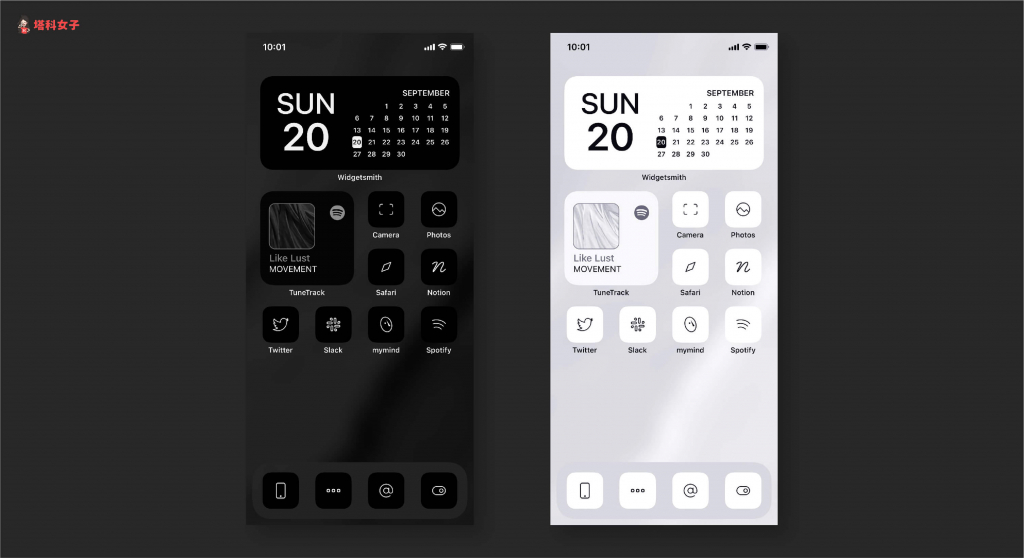
來源:@traf
色盤風
以大地色系搭配色盤風格,創造出令人感到放鬆又舒服的桌面。
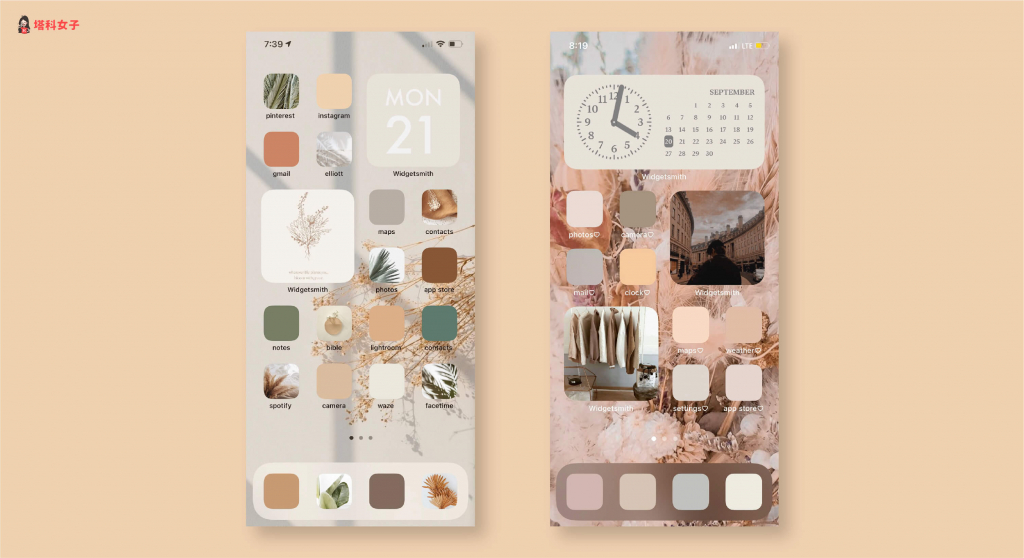
霓虹燈風格
這種風格在國外引起相當大的迴響,以特殊的霓虹燈光與色彩襯托 iPhone 桌面的迷幻感。
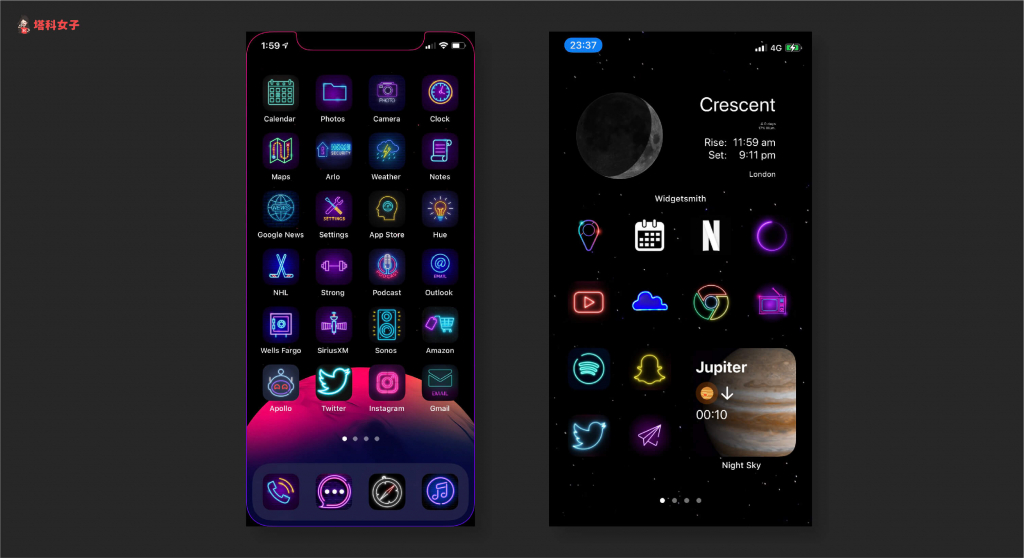
來源:@TomHarveey, @AbeLincoln575
復古風
國外網友竟然把自己的 iPhone 桌面復刻回 iOS 6 的風格,濃濃的復古感,現在你可以免費下載這些 icon,詳細教學與素材下載請參考這篇文章:
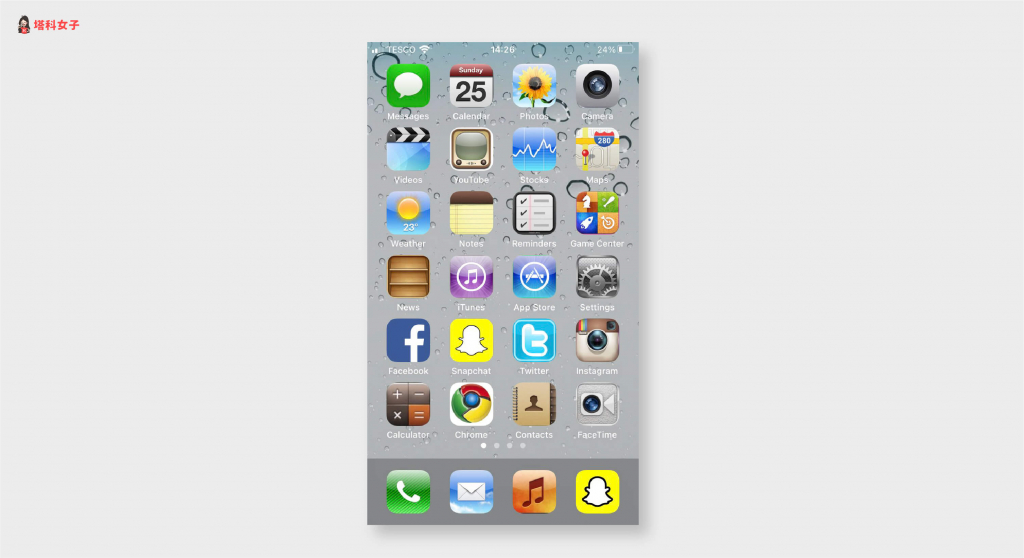
來源:@Rhys
粉彩紋路風
這種風格應該會是很多女生喜歡的,而且作者也有提供她設計的 icon 讓大家免費下載:
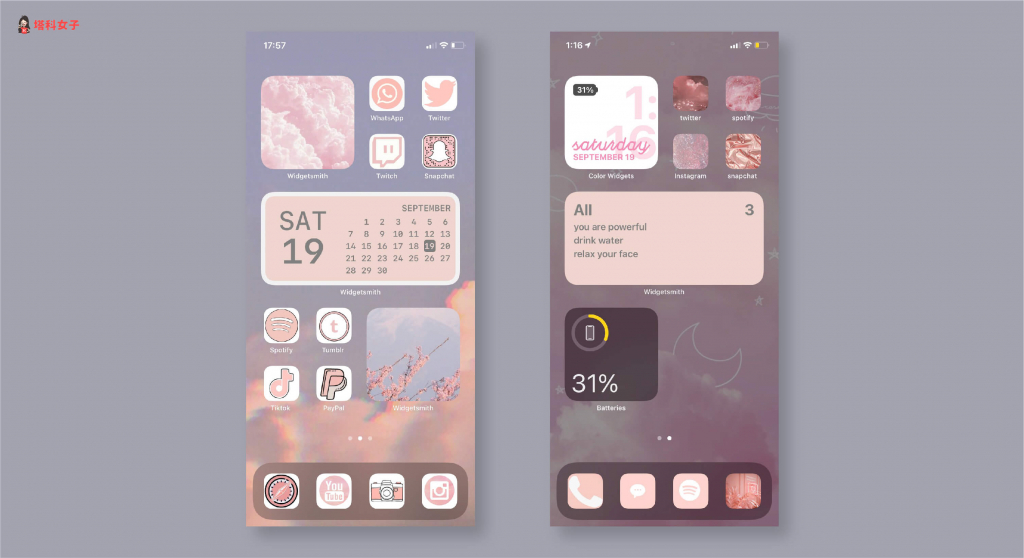
來源:@justplainaimee, @Kaylasfro
大地色系
大地色系永遠不會失敗,背景圖片也是重點,需要維持風格的一致性。
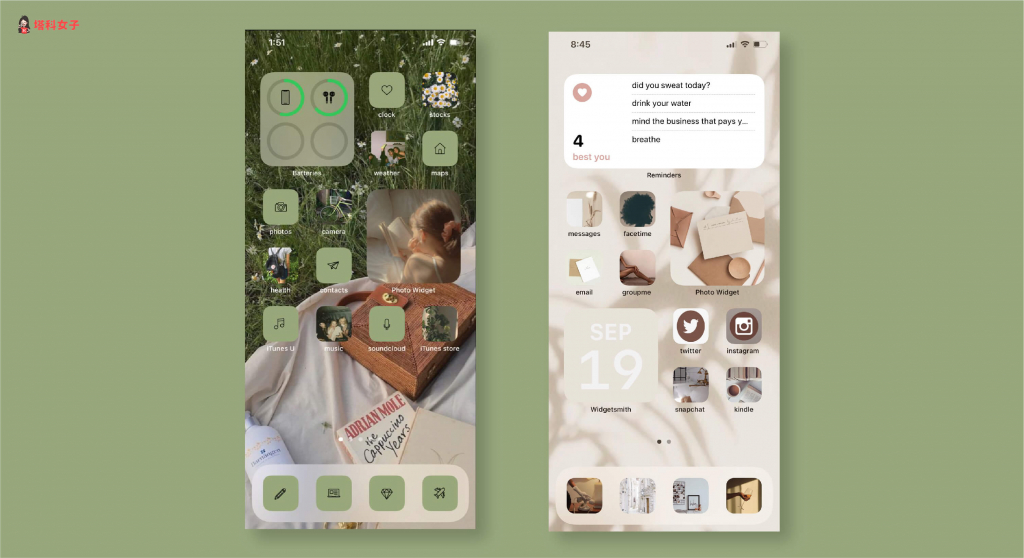
來源:talie, @imthatgirlpam
同色系
如果你特別喜歡某個顏色,也可以考慮將 iPhone 桌面以同色系的概念來排版。
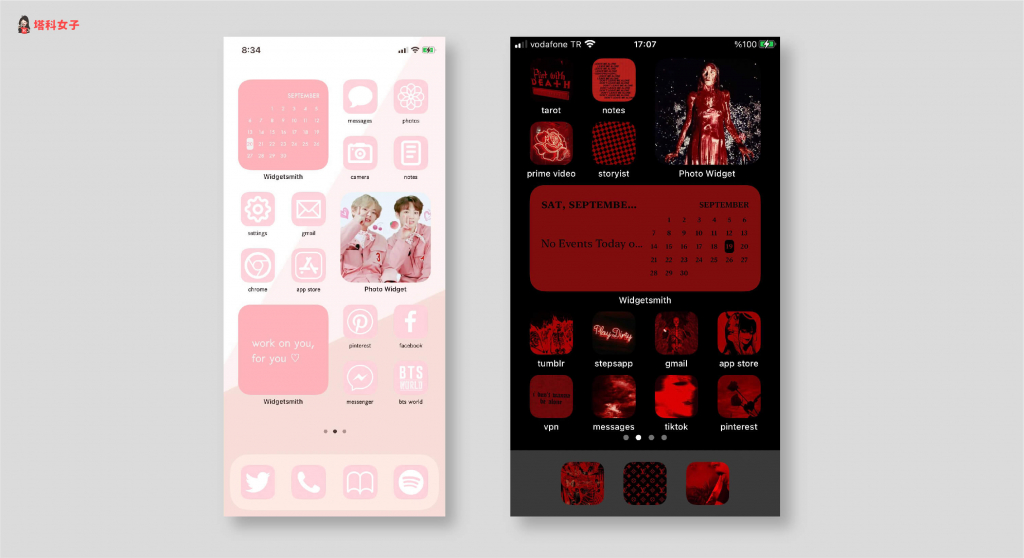
路線圖及線條風格
只要透過「製作透明的 App Icon」來佔位,就能創造出這種路線圖或線條的風格,隨意擺放 App 位置。詳細教學可以參考這篇文章:
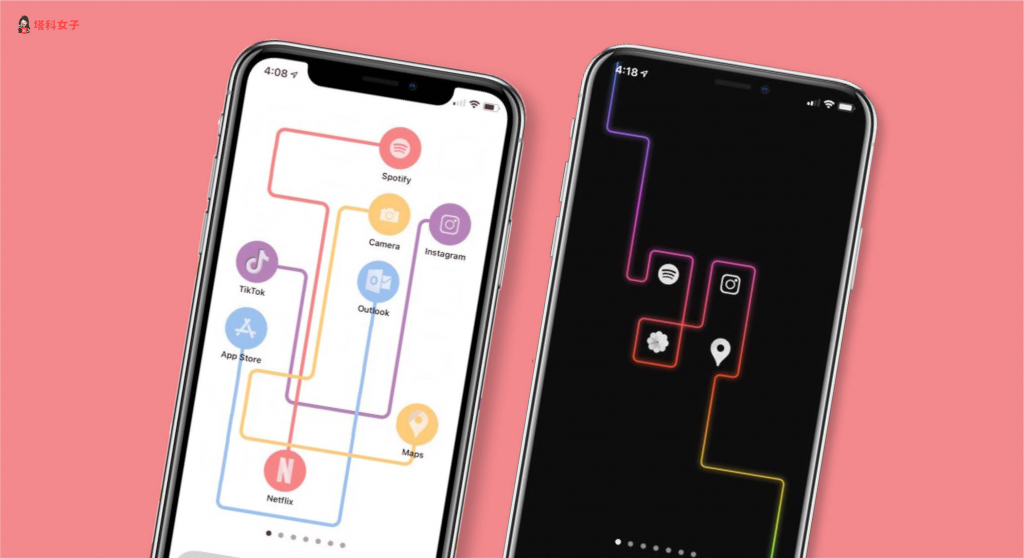
手繪插畫風
手繪風格也讓人耳目一新,用手繪插畫為 App Icon 創造一股可愛的氛圍,並適當地搭配風格相符的圖片。如果你喜歡這位作者的作品,他有開放付費購買:
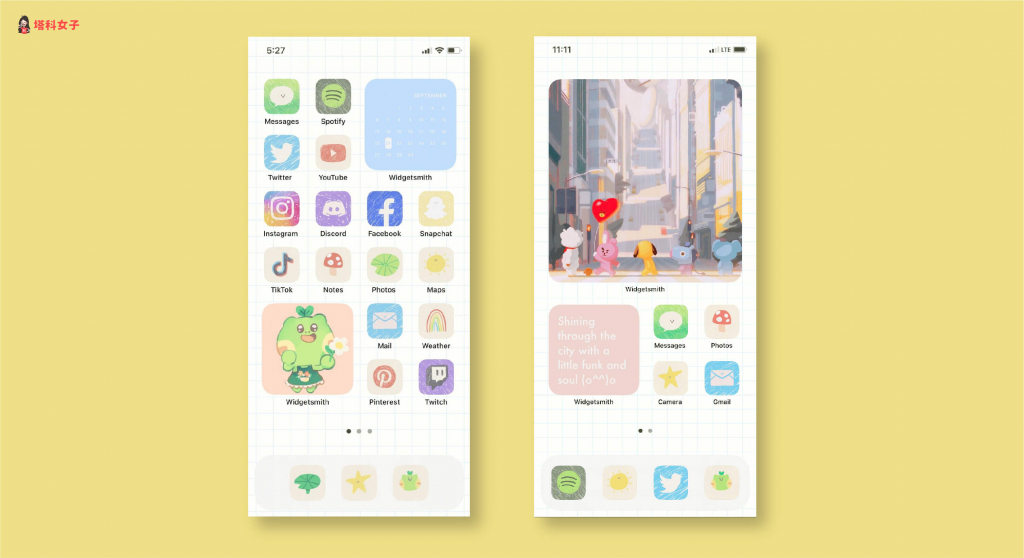
動漫風
喜歡動漫或漫畫的你,不妨也將自己的 iPhone 桌面畫上動漫的色彩吧!
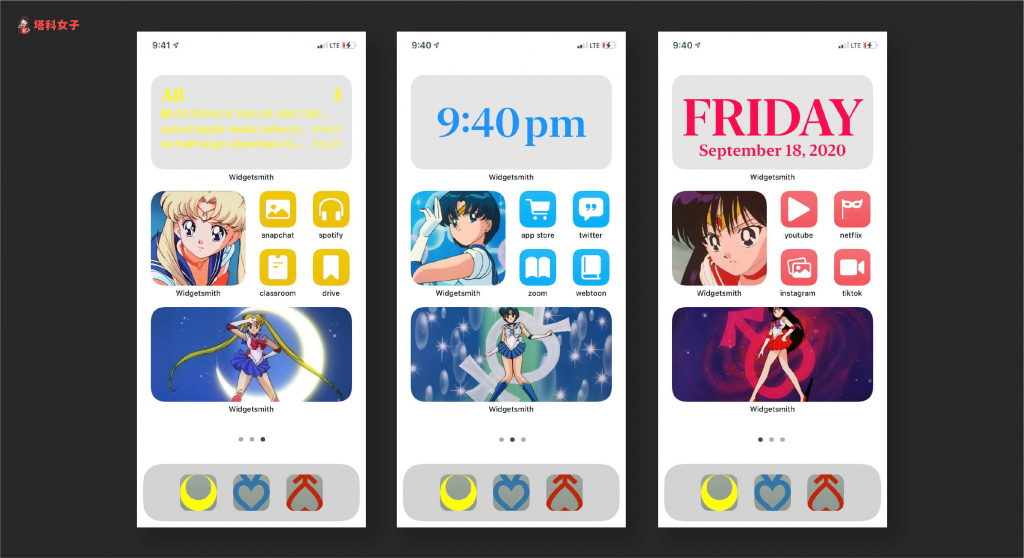
來源:@hyakukisses
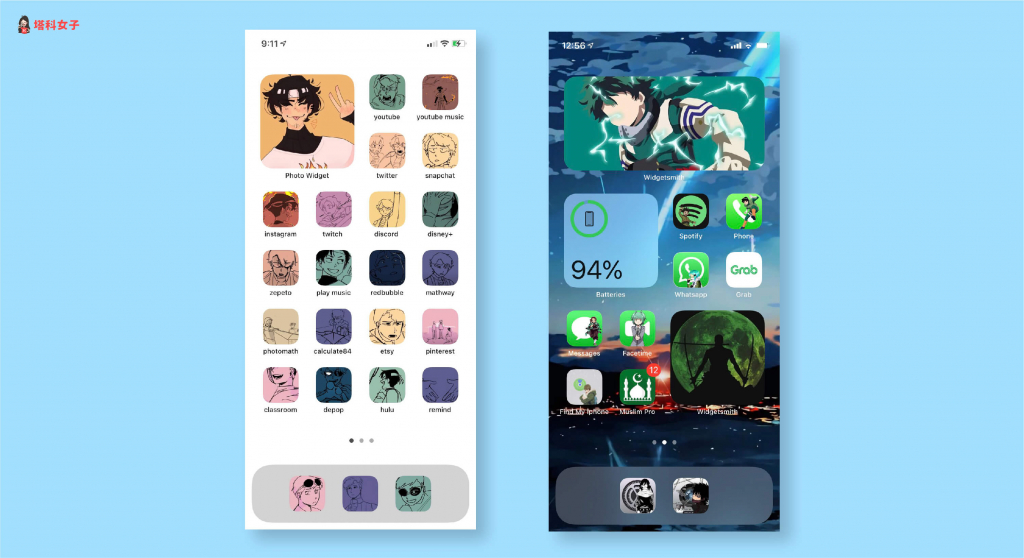
來源:@lilacruins, @ilfyans
還有網友製作成神隱少女的風格,超厲害。
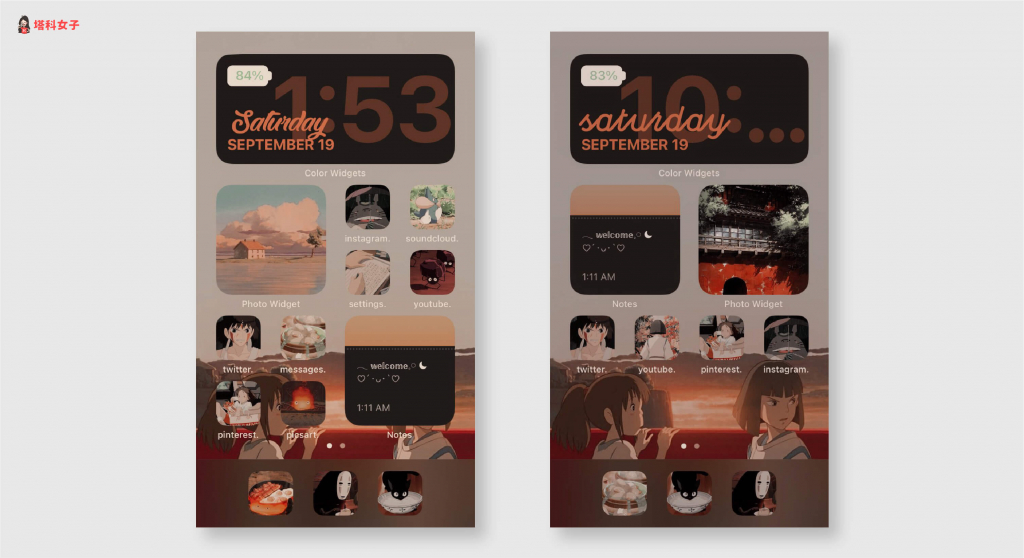
動物森友會
風靡全世界的動物森友會當然也不能放過,有設計師設計了 Nook 手機內的圖示,讓你能置換成 App 圖示,也有開放下載。詳細教學與素材下載請參考這篇文章:
偶像明星風
如果你有特別喜歡的偶像明星,也可以利用 Widget smith 的照片小工具並搭配 App 圖示設計出一套明星風格。(下圖中的音樂小工具是 TuneTrack,點我看介紹與教學)
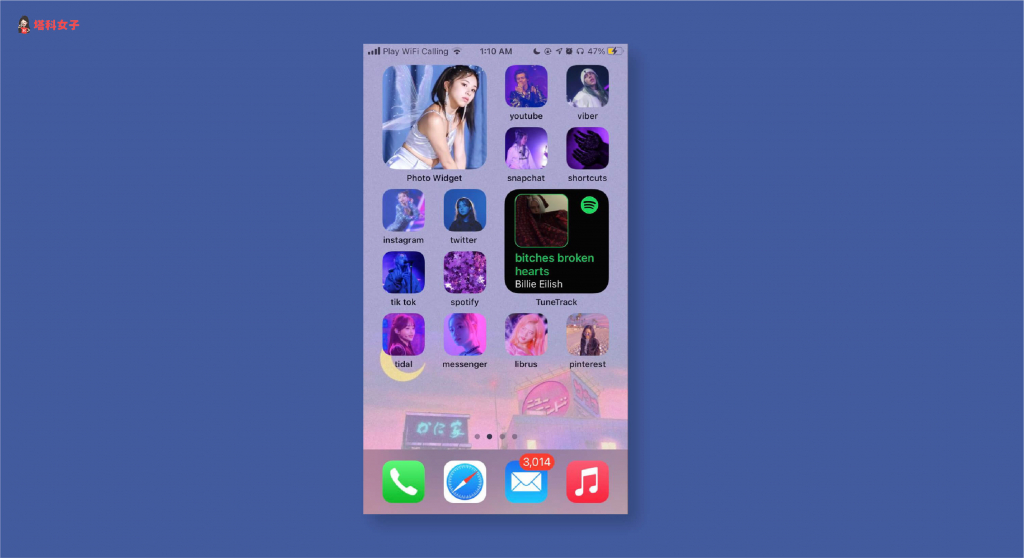
來源:@Celete
其他極簡風
以下這些也是我覺得排版與設計的相當好看的 iPhone 桌面,可以參考看看。
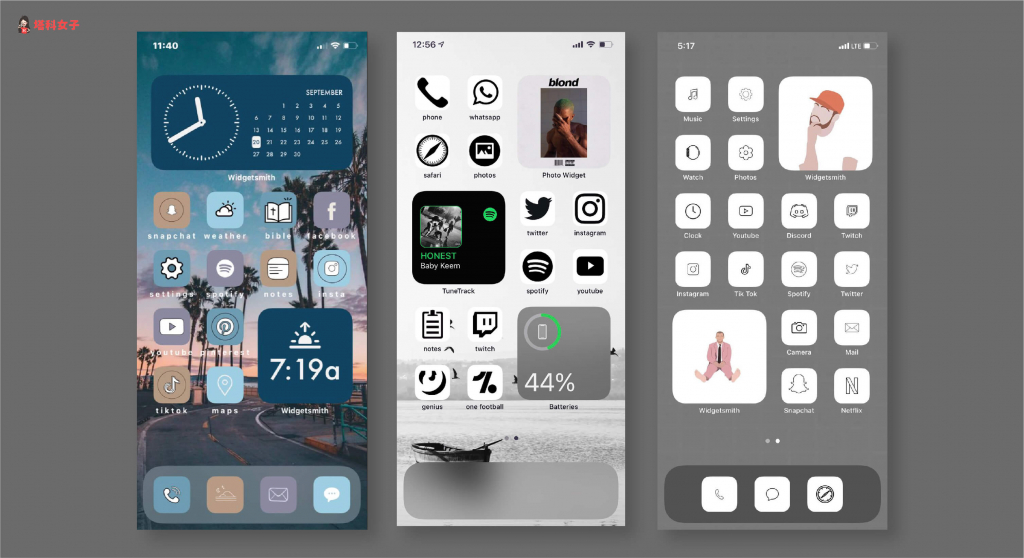
來源:@TheRapAgenda,Carleigh, peamonster123
排版技巧:製作「透明背景」小工具
當我們在排版 iPhone 桌面時,由於會受到系統限制,沒辦法隨心所欲地將 App 或小工具排在喜歡的位置,但我們其實可以透過一個小技巧 — 新增「透明背景」小工具,讓版面設計更具彈性。
詳細教學請參考這篇文章:
App Icon 素材下載
總結
以上是本次介紹的 iOS14 桌面排版教學與設計參考,建議大家可以先參考別人的設計後再來想想自己喜歡哪種風格,然後再去找素材。